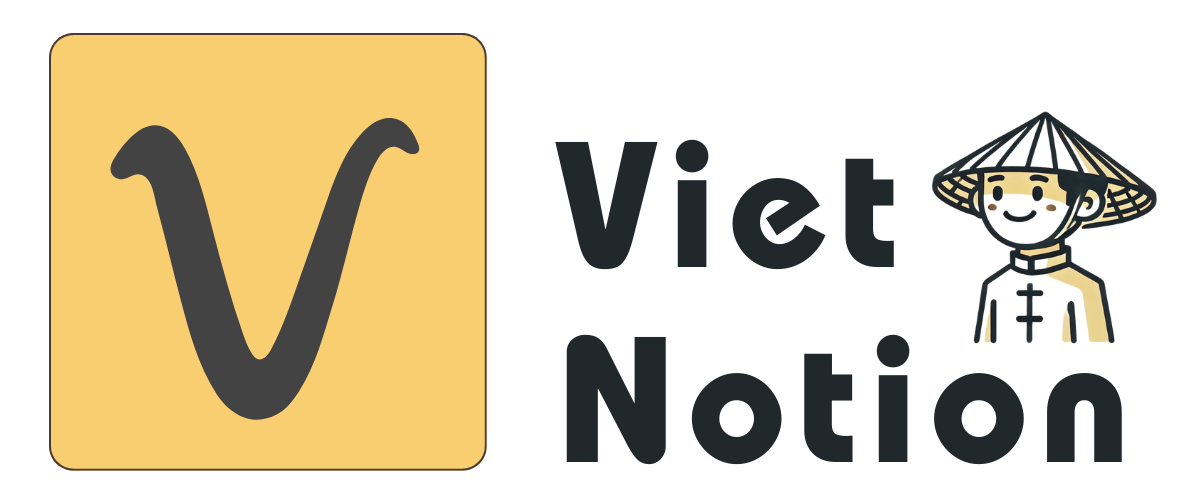Bạn đang muốn sắp xếp công việc, tài liệu và các ý tưởng của mình một cách có hệ thống nhưng càng sử dụng thì lại càng cảm thấy rối bời và lộn xộn hơn? Notion là một công cụ vô cùng mạnh mẽ và linh hoạt, tuy nhiên nó rất dễ trở nên “loạn” và khó kiểm soát nếu như bạn không có một khung sườn tổ chức rõ ràng ngay từ đầu. Bài viết này sẽ hướng dẫn bạn cách áp dụng phương pháp PARA theo một cách thực tế và phù hợp với bối cảnh sử dụng Notion, giúp bạn giảm thiểu tình trạng chồng chéo thông tin, dễ dàng tìm lại tài liệu khi cần, đồng thời tăng tốc độ hoàn thành các dự án một cách hiệu quả hơn.
PARA là gì?
PARA là cách sắp xếp thông tin gồm 4 phần: Projects (dự án), Areas (lĩnh vực), Resources (tài liệu), Archives (lưu trữ). Mục đích là giúp bạn tìm thấy thông tin nhanh hơn và làm việc hiệu quả hơn.
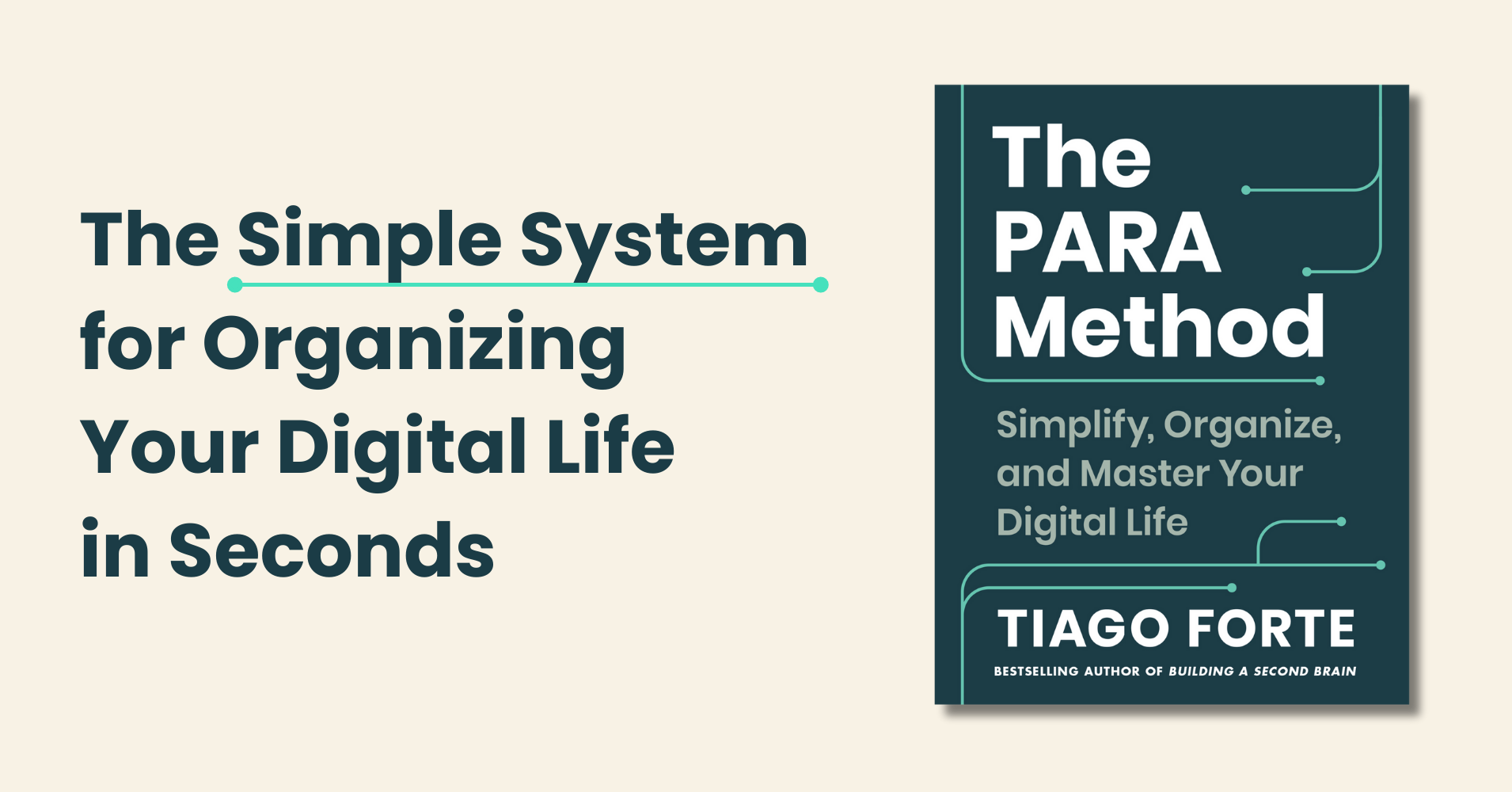
Các thành phần
- Projects: Mục tiêu có deadline. Mọi việc đang làm nên quy về một Project cụ thể.
- Areas: Lĩnh vực cần duy trì tiêu chuẩn theo thời gian. Ví dụ: Sức khỏe, Tài chính, Marketing.
- Resources: Tài liệu tham khảo, kiến thức, ví dụ, “swipe file”.
- Archives: Những thứ đã ngưng hoạt động nhưng muốn lưu để tra cứu.
Lưu ý khi đưa PARA vào Notion
- Database cho phép một trang xuất hiện ở nhiều ngữ cảnh khác nhau qua Linked Database, Filter, Relation. Bạn không cần “di chuyển file qua lại” như thư mục truyền thống.
- Di chuyển trang giữa các Database sẽ làm mất Relation đã gắn. Vì vậy nên thiết kế ngay từ đầu để hạn chế phải “chuyển nhà”.
Cách thiết kế PARA trong Notion đơn giản nhất
1) Projects + Actions: nền tảng để làm việc
- Projects là nơi tập hợp mục tiêu và các việc cần làm (Actions).
- Thông tin nên có trong Projects: Người phụ trách, Ngày, Phạm vi, Phòng ban, Mức độ ưu tiên, Dự án con, Mục tiêu, Việc cần làm, Trạng thái, Cập nhật tiến độ.
- Quy tắc: “Mọi việc đều là một Project“. Nếu chưa chắc, tạo Project nhỏ rồi thêm việc cụ thể vào.

2) Areas: nơi duy trì các lĩnh vực quan trọng
- Areas (cá nhân): mỗi lĩnh vực là một trang riêng. Trong đó có thể hiển thị các Database từ không gian chung để theo dõi mà vẫn giữ bí mật.
- Team Areas (Phòng ban): tạo Database “Phòng ban” để quản lý các mảng công việc. Mỗi trang hiển thị Projects, Actions, Resources của phòng đó.

3) Resources: kho tài liệu sẵn dùng
Tạo vài Database chính, liên kết với Projects và Actions:
- Library: bài viết, video, sách, khóa học…
- Notes + Ideas: ghi chú và ý tưởng của bạn.
- Topics + Tags: thẻ để kết nối mọi thứ.
- People: danh bạ liên hệ, khách hàng, đối tác.
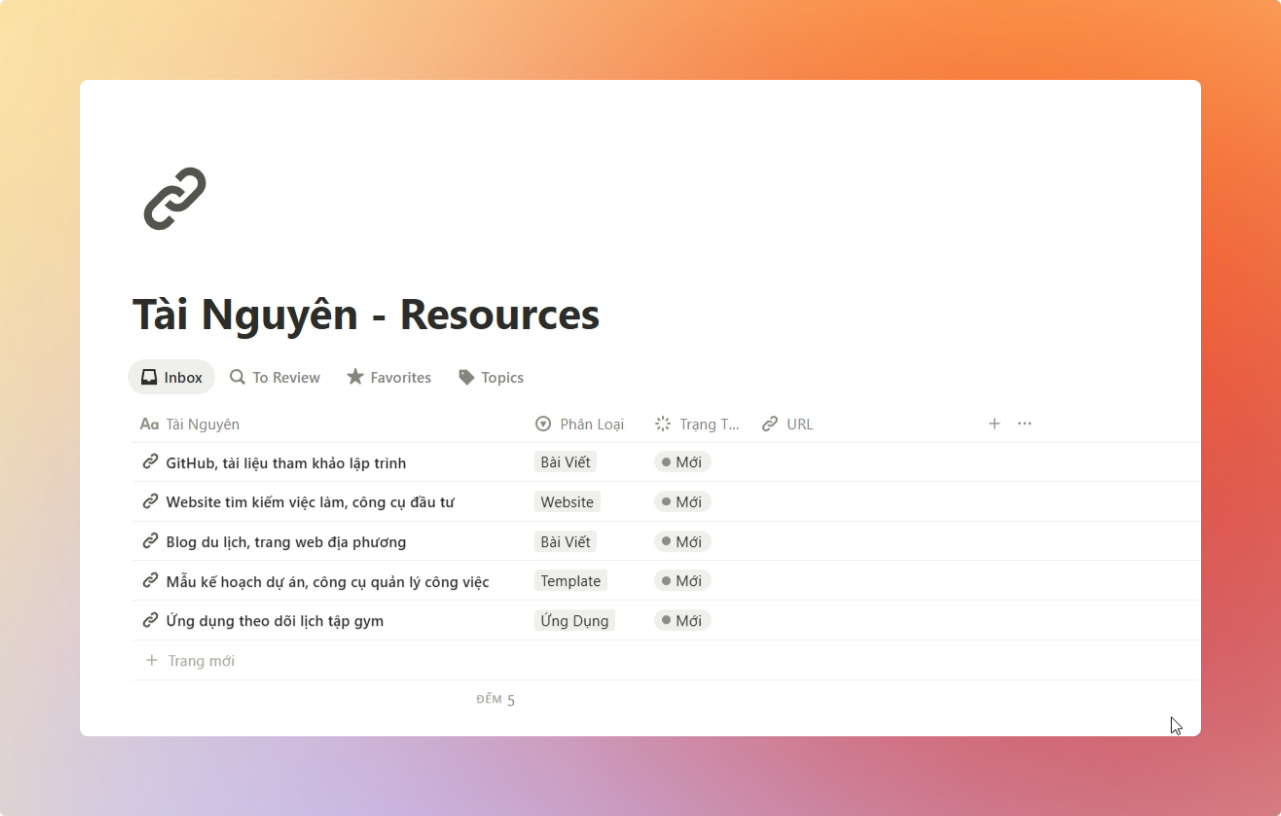
4) Archives: là trạng thái “đã xong”, không phải thùng rác
- Đặt Status = “Archived” trong Projects thay vì chuyển sang Database khác.
- Dùng bộ lọc để ẩn những mục Archived và Completed khỏi danh sách làm việc hàng ngày.
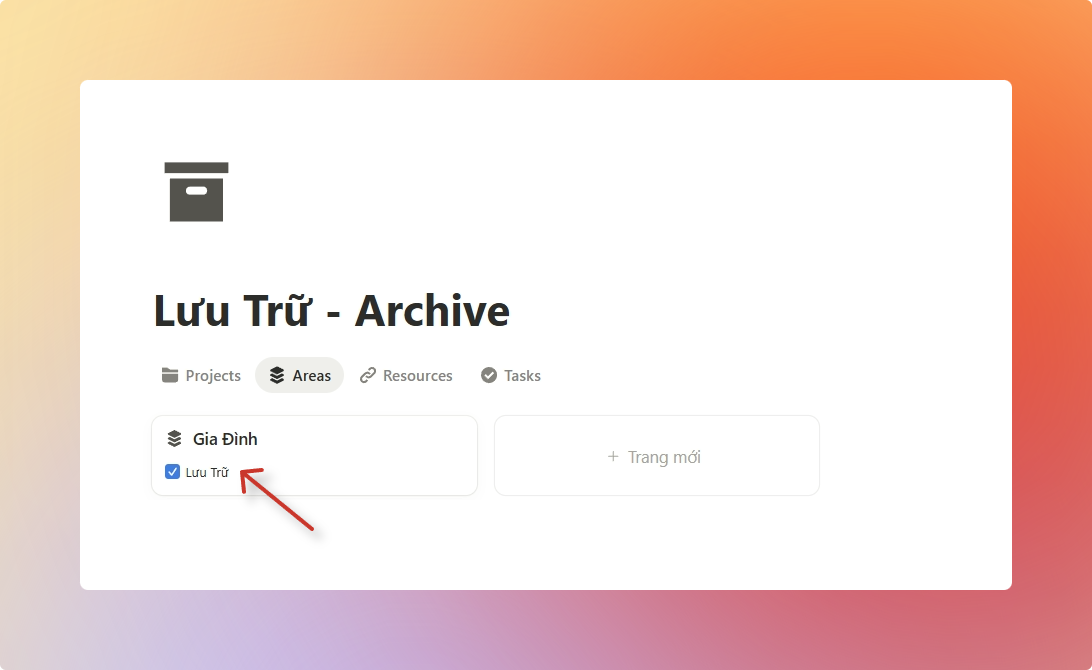
Cách tạo Project và kết nối mọi thứ trong 10 phút
Bước 1: Tạo Project
- Đặt tên rõ ràng. Ví dụ: “Làm trang landing page A trong 2 tuần”.
- Điền người phụ trách, ngày hoàn thành, độ ưu tiên, phòng ban, trạng thái = Đang làm.
Bước 2: Tạo Actions
- Liệt kê 5–10 việc cần làm đầu tiên. Viết động từ rõ ràng, mỗi việc một hành động cụ thể.
- Liên kết các Actions với Project.
Bước 3: Thêm Resources
- Lưu tài liệu vào Library, ghi chú vào Notes + Ideas, gắn Topics + Tags.
- Liên kết các tài liệu này với Project để xem được trong dashboard.
Bước 4: Theo dõi và cập nhật
- Mỗi tuần cập nhật tiến độ.
- Khi tạm dừng lâu: đổi Status sang “Archived”. Không cần chuyển Database.
Mẹo giữ gọn gàng: ít nhưng đủ
- Bắt đầu với 4–6 Database chính. Càng ít càng dễ quản lý.
- Đặt tên Projects và Actions theo một kiểu nhất quán.
- Chỉ thêm thông tin cần thiết. Thêm sau khi thực sự cần.
- Dùng Linked Database + bộ lọc để tạo các góc nhìn khác nhau (Hôm nay, Tuần này, Theo phòng ban…).
- Mỗi tháng rà soát lại, xóa thứ không dùng.
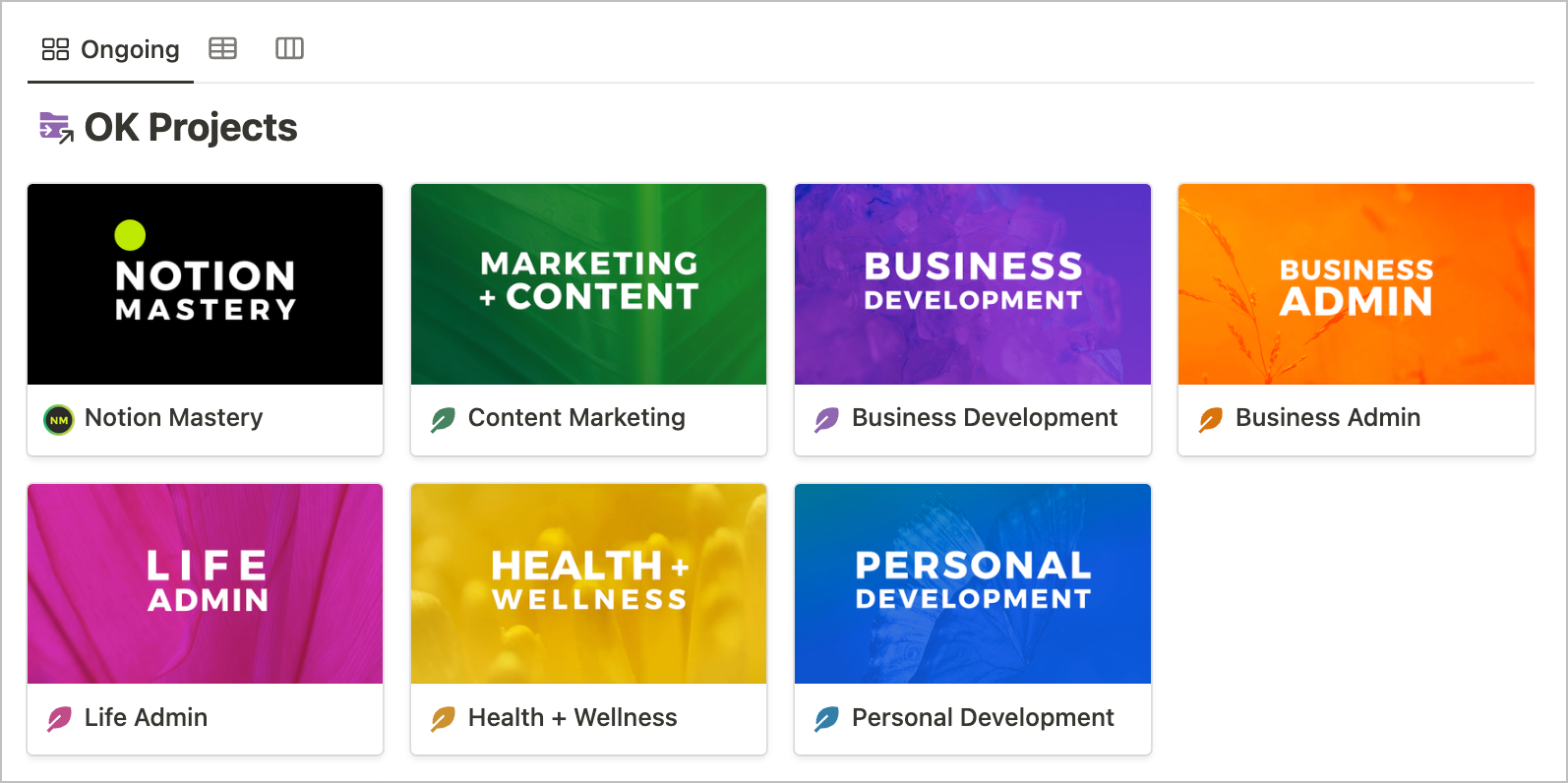
Kết luận
PARA cho bạn khung sườn rõ ràng, Notion cho bạn công cụ linh hoạt. Hãy coi Archives như một trạng thái, dùng Relation để kết nối, và xây dựng mọi thứ quanh Projects + Actions. Bắt đầu đơn giản, cải thiện dần theo tháng, chỉ thêm những gì thực sự giúp bạn làm việc nhanh hơn.